A közhiedelemmel ellentétben lehetséges a Linux telepítése Mac-re. Ez nem egy egyszerű folyamat, bár egyre könnyebbé válik, ha több Linux rendszer támogatja az Apple hardvert.
Csak a mainstream Linux operációs rendszerek támogatják a Mac-eket, ha igenazt fontolgatja, hogy a MacOS-t kicseréli Linuxra, próbáljon megmaradni egy olyan operációs rendszerrel, mint az Ubuntu, a Fedora, az OpenSUSE vagy a Debian. Ha ezek az operációs rendszerek nem tűnnek érdekesnek, érdemes megnéznie az Ubuntu származékait, mint például az Elementary OS vagy a Linux Mint.
Ennek oka a Mac-Linux váltóknak maradniukezekkel a speciális disztribúciókkal: a mainstream Linux disztribúciók keményen dolgoznak annak érdekében, hogy a Mac hardvere kompatibilis legyen a Linux-szal. Ugyanez nem mondható el a hobbi operációs rendszerekről.
Ebben az oktatóanyagban az Ubuntuval fogunk folytatni, mivel eddig a legjobb Mac támogatást nyújtja. Ha egy másik Mac által támogatott Linux operációs rendszerrel lép fel, akkor ezt a saját felelősségére teheti meg!
Indító USB
Bármely számítógépre a Linux telepítésének legfontosabb része az indító USB-meghajtó készítése. Ez még valóságosabb az Apple hardverén, mivel az újabb modelleknek már nincs optikai meghajtója.
Indítsa el az USB létrehozásának folyamatát a Lemez elindításávalHasznosság. A Disk Utility eszközben keresse meg az USB meghajtót, és törölje azt. Az USB törlése kritikus lépés, mert ha a meghajtó nem üres, akkor a Mac valószínűleg nem indul be.
Ha a meghajtó teljesen üres, itt az idejehasználd ki. Töltse le az Etcher legújabb Mac verzióját. Csatlakoztassa a DMG fájlt, és telepítse az alkalmazást a számítógépére. A telepítés befejezése után helyezze be az USB flash meghajtót az USB nyílásba, és indítsa el az alkalmazást.
Ha nyitva van az Etcher, és készen áll az USB-meghajtóra, töltse le az Ubuntu Linux legújabb verzióját. Amikor a letöltés befejeződik, térjen vissza az alkalmazáshoz, és kattintson a „Kép kiválasztása” gombra.
Keresse meg az Ubuntu ISO fájlt a Mac számítógépenszámítógépet, és válassza ki, hogy töltse be az Etcher alkalmazásba. Hagyja, hogy az ISO kép betöltődjön az alkalmazásba. Amikor minden jól néz ki, kattintson a „Flash” gombra, hogy elindítsa az USB-t.
Particionálás
Az APfs miatt a macOS nem tudja kettős indítást az Ubuntu-val hagyományos észlelési módszerekkel. Ehelyett mindent manuálisan kell beállítani idő előtt, a lemez segédprogramban.
Mac számítógépen indítsa el a Lemez segédprogramot, és válassza a „Nézet” menüt. Kattintson az „Összes eszköz megjelenítése” elemre a Mac merevlemezének megtekintéséhez.

Kattintson duplán a merevlemezen, majd válassza a „Partition” gombot a „Apple File System Space Sharing” menü megjelenítéséhez. A menüben kattintson a „Partíció” elemre a MacOS merevlemez felosztásának megkezdéséhez.
A particionálóban kattintson a + szimbólumra a létrehozáshozegy új Ubuntu partíció (legalább 16 GB-os legyen). Feltétlenül állítsa a formátumot „MS-DOS (FAT)” -re. Ne aggódjon, a partíció később újra formázásra kerül.
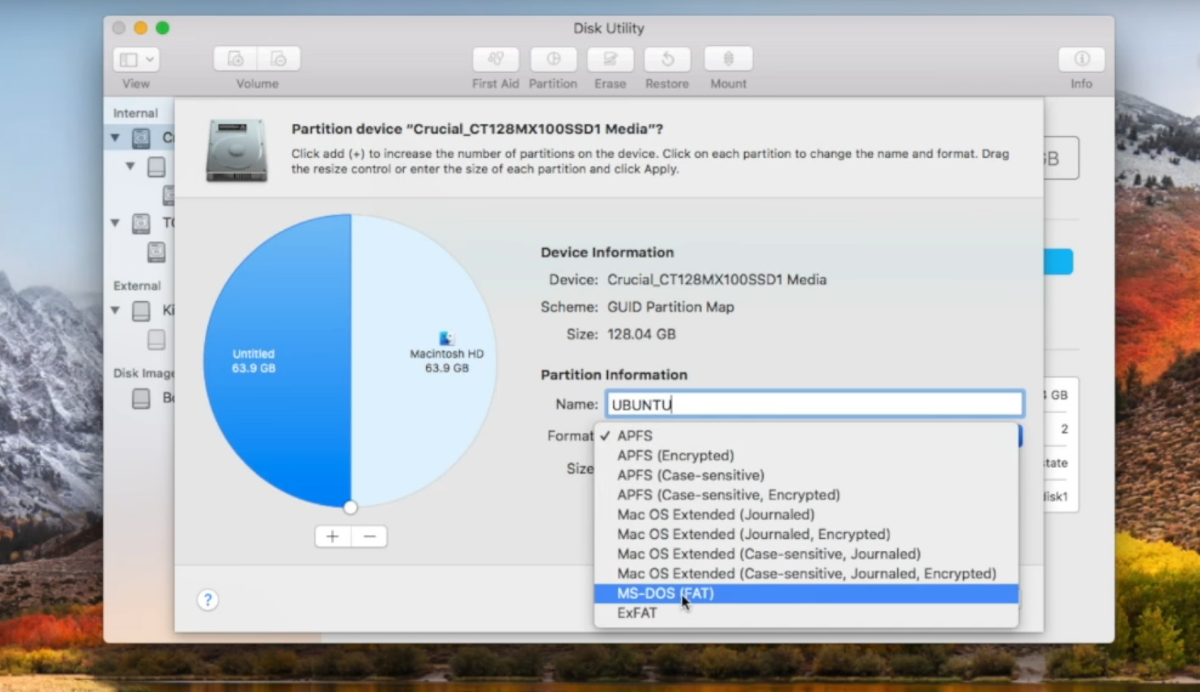
Az új Ubuntu partíció létrehozása után térjen visszaa + gombra, és válassza ki ismét egy újabb MS-DOS (FAT) partíció létrehozásához. Ezúttal írja a „SWAP” feliratot a címkébe, és tegye azonos méretűvé, mint a Mac fizikai RAM-ja.
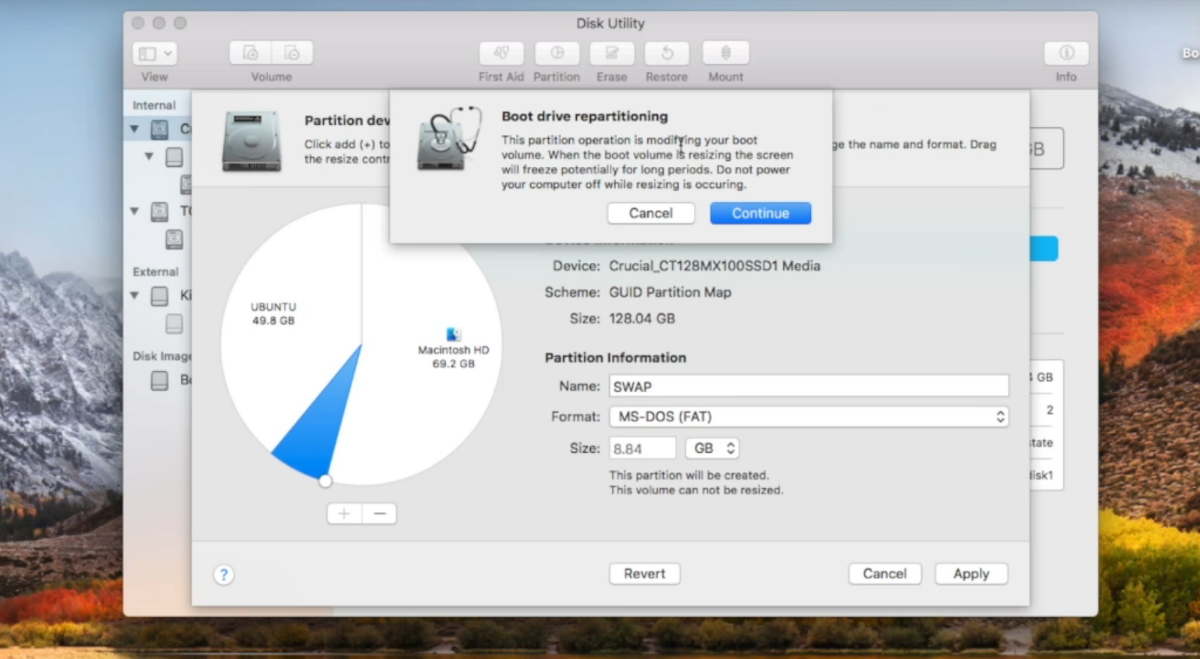
Miután az összes partíció helyesen lett beállítva a Lemez segédprogramban, kattintson a „Alkalmaz” gombra a változások megírásához.
Csatlakoztassa az Ubuntu USB-t és indítsa újra. Amint a Mac újraindul, tartsa lenyomva a billentyűzet egyik opció gombját. Ez lehetővé teszi az élő lemez kiválasztását (ennek neve EFI Boot lesz).
Telepítse a Linuxot a macOS-ra
A particionálás MacOS-ban történő beállítása a következőa legnehezebb rész. Miután túljutottunk rajta, ez egy egyszerű Ubuntu Linux telepítési folyamat. Ez a telepítési folyamat gyors és körülbelül olyan egyszerű, mint amilyen a MacOS-on megszokott. Az indításhoz kattintson az előugró menü „Ubuntu telepítése” gombjára.
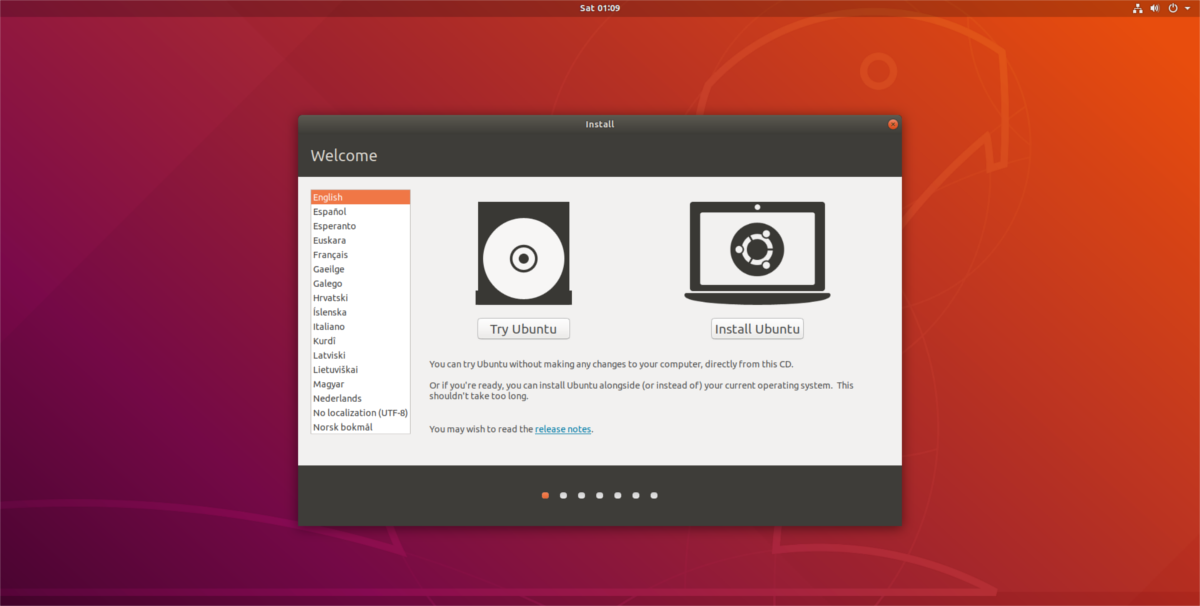
Az Ubuntu Linux Macintoshra történő telepítéséhez kövesse az alábbi lépéseket.
1. lépés: Válassza a „Normál telepítés” elemet a beállítási ablakban. Fontos, hogy jelölje be a „harmadik fél telepítése” jelölőnégyzetet a fontos illesztőprogramok stb.
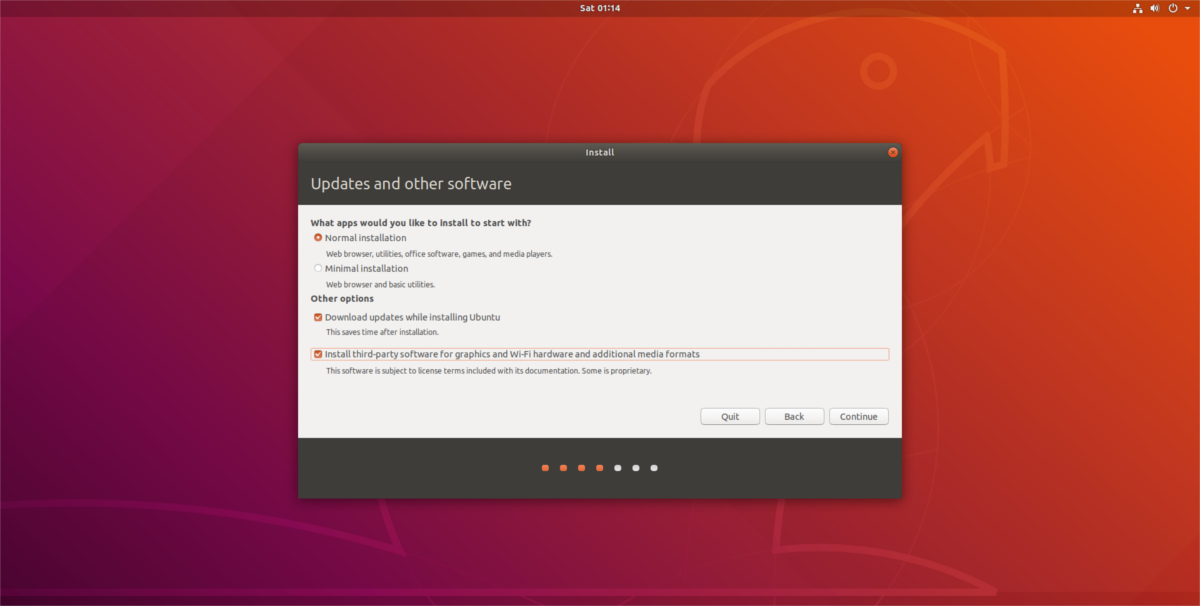
2. lépés: Hagyja, hogy az Ubuntu észlelje a MacOS-ot a számítógépen. Amikor megtalálja, jelölje be a „valami más” melletti négyzetet.
3. lépés: Ha „valami mást” választ, akkor az apartíciós menü. A partíció menüben jelölje ki a nagy Ubuntu Fat32 partíciót, rákattintva. Ne feledje, hogy az Ubuntu ezeket a partíciókat megabájtban, nem pedig gigabájtban jeleníti meg, ezért lehet, hogy meg kell tennie néhány matematikai műveletet. Ha az Ubuntu FAT partíció ki van választva, kattintson a „Change” gombra a partíció menü megjelenítéséhez. Válassza ki a „Use as” melletti menüt, állítsa Ext4-re, jelölje be a „format” mezőt, és helyezze a „/” pontot a „Mount point” mezőbe.
4. lépés: Keresse meg a második FAT partíciót (SWAP), jelölje ki az egérrel, majd kattintson a „Change” gombra. A „Use as” menüben keresse meg a „swap area” menüpontot, állítsa be a menüben, majd kattintson az „OK” gombra.
5. lépés: Lépjen le a „Device for boot loader” információraés állítsa be a fő Ubuntu partícióra. Nem biztos benne, mi az Ubuntu partíció eszközcímkéje? Nézze meg a partíció menüt, és állítsa be a telepítőt annak a partíciónak a bootloader beállításához, amelynek csatlakozási pontja „/”.
6. lépés: Kattintson a „Telepítés most” gombra a telepítési folyamat elindításához. Menjen át, állítsa be az időzónáját, felhasználónevét / jelszavát stb.
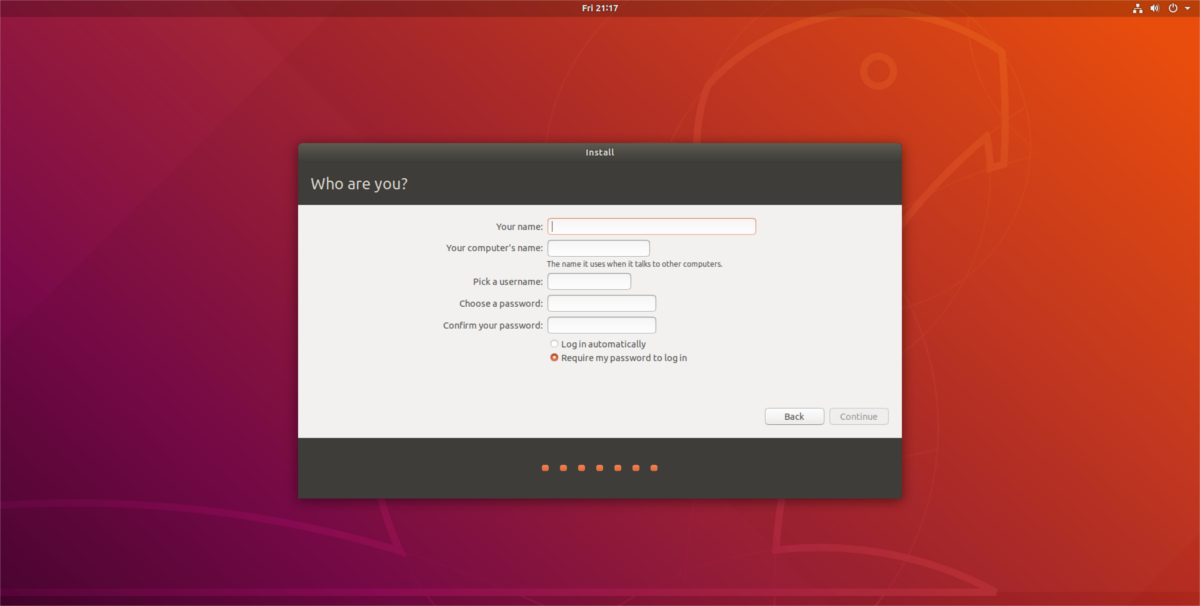
7. lépés: Indítsa újra a Mac-ot, és töltse fel az Ubuntu-t!
Ha kozmetikai eszközöket keres, akkor a Linux mindig MacOS-hoz hasonlíthat.













Hozzászólások